win10访问文件共享服务器目录,显示无访问权限,且不提示用户名和密码输入解决办法
win10访问文件共享服务器目录,显示无访问权限,且不提示用户名和密码输入解决办法
出现这种情况的一种可能原因是:已经使用一个账户登录上共享服务器且当前的用户权限不足以访问该目录。或当前的用户名与目标服务器的用户名相同,但密码不同。
一、使用映射网络驱动强制使用其它凭据连接
1、右键 网络,映射网络驱动器
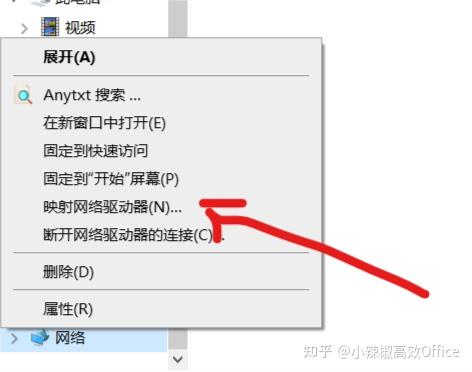
2、文件夹输入 服务器IP\共享文件名
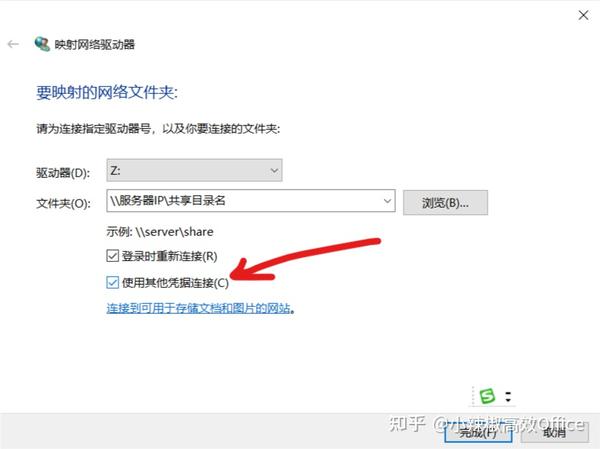
切记勾选上 “使用其它凭据连接“
3、这样就会弹出用户名和密码供你输入
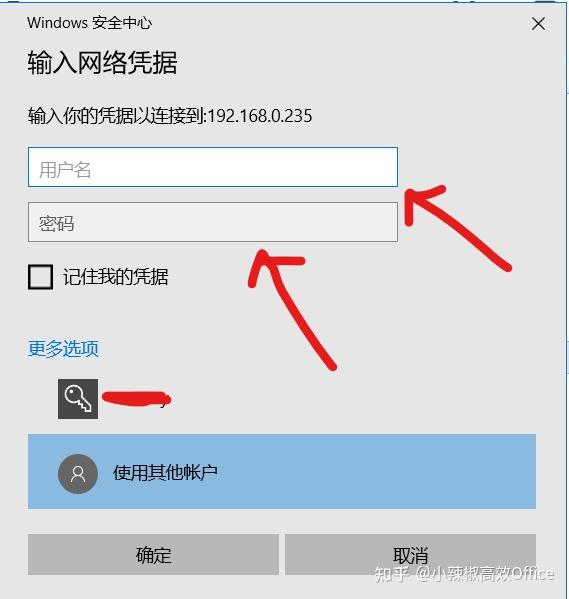
4、输入正确的用户名和密码后,就能正常登录并连接 及使用共享文件夹的数据了
二、使用命令行输入指定用户名来强制连接共享文件夹
1、清除所有已使用的连接以及对应的账户信息
在命令行模式中:net use * /delete
系统会提示,请选择yes清除所有连接。
2、强制重新以新的用户且具有访问指定目录权限的账户访问
在命令行模式下输入: net use //服务器ip/共享目录名 \user:test
根据提示信息输入对应的密码
3、在上面步骤完成后,再次访问共享服务器中的共享目录就成功了。
三、检查相关服务及设置是否正常
1.检查共享依赖的服务Server服务及Workstation服务是否正常。
计算机管理->服务,或 Win+R 运行窗口中输入“services.msc” 点确定进入服务管理界面。检查Workstation服务是否启动。若没有启动,设置为自动启动。同样检查Server服务有没有启动。
2. 【启用文件和打印机共享】【启用网络发现】两个选项打开
打开【网络和共享中心】,左侧【更改高级共享设置】,【来宾或公用】,把【启用文件和打印机共享】【启用网络发现】两个选项打开即可
3 检查共享的文件夹共享权限
右键 共享文件夹->属性->共享,再点高级共享, 再点击权限,如添加Everyone用户可以访问此共享文件夹。说明网络连接是正常的,然后删除Everyone,再添加指定用户 并设置好权限。
4. 共享和安全模型,改为经典模式。
Win+R 运行窗口中输入 “gpedit,msc” 进入组策略界面。找到本地帐户的共享和安全模型,再将其改为经典模式。
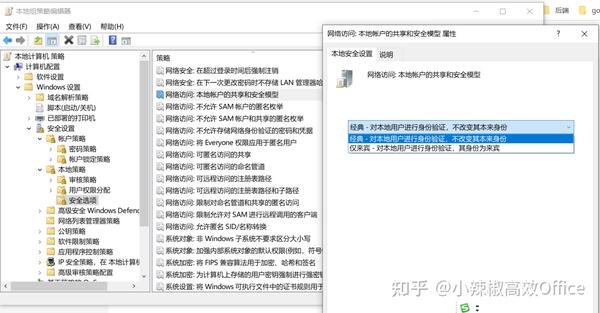
4、一定要重启电脑。再测试一般均能成功
四、使用凭据管理器主动添加共享电脑的IP及账号信息
1、打开控制面板打开凭据管理器
2、添加Windows凭据
在不能访问的电脑里面添加Windows凭据,输入目录共享电脑的IP地址和账号密码
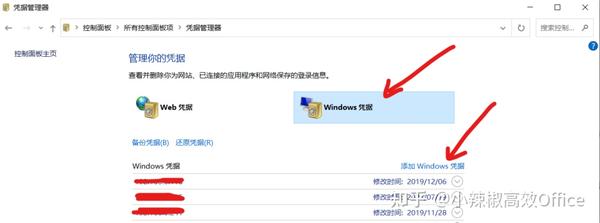
按照以上4种办法,肯定能解决您的共享文件夹的问题
希望能够帮到您,也可收藏 点赞及关注我 @小辣椒高效Office

